Depois de instalado o sistema, vem o primeiro susto. Diferente de outras distribuições, o Slackware não carrega o ambiente gráfico por padrão, se limitando a pedir o login em modo texto.
Inicialmente, você se loga como root, usando a senha definida durante a instalação. O próximo passo é criar um login de usuário usando o comando “adduser”, como em:
# adduser gdh
Você vai perceber que no Slackware o adduser oferece bem mais opções ao criar a conta, confirmando até mesmo o shell padrão e o diretório home. Assim como outras ferramentas, o adduser é na verdade um shell script, que utiliza o useradd e outras ferramentas do sistema. O Slackware usa uma versão modificada do script, o que leva às diferenças no comportamento.
A maioria dos detalhes exibidos durante a criação dos usuários são configurações padrão, que são alteradas apenas em casos específicos, ou opções cosméticas, de forma que você pode ir simplesmente aceitando os valores default. Entretanto, o Slackware tem uma peculiaridade, que é a seleção dos grupos.
Todas as distribuições utilizam os grupos como uma forma de permitir a restrição a determinados recursos do sistema para contas de usuário, caso desejado. Ao remover um usuário do grupo “audio”, por exemplo, ele deixa de conseguir usar o som, ao removê-lo do grupo “cdrom” ele deixa de conseguir montar CDs colocados no drive e assim por diante.
No caso do Slackware, o padrão é que os novos usuários façam parte apenas do grupo “users”, o que cria uma série de restrições, fazendo com que você não consiga usar o som e outros recursos. Para evitar isso, preste atenção nas mensagens e, quando ele perguntar:
Press ENTER to continue without adding any additional groups Or press the UP arrow to add/select/edit additional groups:
Pressione a seta para cima para mudar a opção, que ficará “:audio cdrom floppy plugdev video”. Isso faz com que a conta seja cadastrada nos grupos e tenha acesso normal ao sistema.
Depois de criado o usuário, você pode se logar usando a nova conta e abrir o ambiente gráfico usando o “startx”, como faziam os pioneiros:
# su gdh $ startx
Em vez de exibir uma tela de login ou perguntar qual interface usar, ele simplesmente carrega o ambiente gráfico default, que você definiu durante a instalação. Você pode mudar a escolha usando (como root) o “xwmconfig“, que é o mesmo script usado durante a instalação.
O que ele faz é simplesmente verificar quais são os gerenciadores instalados (o que é feito verificando os arquivos disponíveis na pasta “/etc/X11/xinit”) e criar o link “/etc/X11/xinit/xinitrc”, apontando para o escolhido.
Assim como outras das ferramentas do Slackware, o xwmconfig é um shell script grosseiramente simples, que se limita a examinar o conteúdo da pasta “/etc/X11/xinit” (onde é colocado um script de inicialização para cada gerenciador instalado) e criar o link “/etc/X11/xinit/xinitrc”, apontando para o escolhido. Quando o comando “startx” é executado, ele executa o conteúdo do script, fazendo com que o KDE, Fluxbox ou outro gerenciador especificado seja carregado. Se souber o que está fazendo, você pode até mesmo editar manualmente o script, fazendo que ele carregue outros comandos.
Para que o Slackware carregue o modo gráfico por padrão durante o boot, exibindo a tela de login do KDM, como em outras distribuições, edite o arquivo “/etc/inittab” e altere a linha “id:3:initdefault:”, substituindo o número “3” por “4”:
id:4:initdefault:
Esta configuração controla o runlevel padrão do sistema, ou seja, o conjunto de serviços que serão carregados na hora de boot. No Slackware, o runlevel 3 faz com que o sistema inicialize em modo texto, enquanto o runlevel 4 carrega os mesmos serviços, acrescentando o KDM, responsável por abrir o modo gráfico e exibir a tela de login.
Da primeira vez que é aberto, o KDE exibe um assistente rápido, onde você pode ajustar o nível de efeitos visuais e escolher a língua padrão do sistema. O Português aparece na lista apenas se você marcou a categoria “KDEI” e o pacote “kde-i18n-pt_BR” durante a instalação, mas se for o caso você pode instalar o pacote posteriormente usando o installpkg e alterar a linguagem usando o kcontrol.
Esse assistente não é exibido em outras distribuições simplesmente por que nelas o KDE já vem pré-configurado. No Slackware o KDE simplesmente é compilado a partir do código fonte original, sem nenhum tipo de personalização. Um bom exercício para começar é simplesmente fuçar nas opções, abrindo o kcontrol e o kmenuedit e personalizando o visual a seu gosto:
Caso esteja curioso, toda a configuração do KDE, incluindo a configuração dos aplicativos da família K são salvos em arquivos dentro das pastas “.kde” (a pasta principal) e “.config” (auxiliar, usada principalmente pelos menus). Elas são pastas ocultas do sistema, por isso não aparecem no gerenciador de arquivos. Para vê-las, você precisa marcar a opção de ver todos os arquivos ou usar o “ls -a”. Se você deletar estas duas pastas, toda a configuração é revertida para os padrões, incluindo a exibição do assistente inicial na próxima abertura.
Assim como o KDE, todos os aplicativos salvam, via de regra, suas configurações dentro de pastas ocultas dentro do diretório home. É justamente por isso que ao preservar os arquivos do diretório home o sistema continua se comportando quase da mesma forma depois de reinstalado.
A próxima parada é a configuração do som, que é feita usando o alsaconf. Ele se encarrega de detectar a placa, carregar os módulos apropriados e executar as demais etapas necessárias para ativá-la. Diferente de scripts como o liloconf e o xwmconfig, que são específicos do Slackware, o alsaconf faz parte do Alsa, que é o conjunto de drivers para placas de som usado na grande maioria das distribuições atuais. Você pode utilizá-lo também em outras distribuições, sempre que a placa de som não for detectada automaticamente.
Para usá-lo, basta chamar o comando como root:
# alsaconf
Deixe que ele detecte a placa e responda “sim” quando ele perguntar se você deseja ajustar a configuração do modprobe.conf. O processo é todo automático.
Por padrão, o alsaconf deixa o som mudo, uma precaução contra eventuais bugs nos drivers. Para finalmente usar o som, é necessário ajustar o volume, o que pode ser feito usando aumix, kmix (ou outro controlador de volume) ou no próprio terminal usando o alsamixer, outro pequeno utilitário da suíte alsa. Ele é mais um utilitário em modo texto, onde você ajusta os volumes usando as setas e pode sair usando a tecla Esc:
# alsamixer
Depois de ajustar o volume e testar, use o comando “alsactl store” para salvar a configuração e fazer com que o volume definido passe a ser carregado automaticamente durante o boot:
# alsactl store
Este mesmo comando pode ser usado em outras distribuições, resolvendo casos em que o sistema não ajusta o volume do som corretamente durante o boot.
A configuração da placa de rede pode ser feita rapidamente usando o netconfig, um utilitário que pergunta o endereço IP e outros dados da rede e no final se encarrega de detectar a placa de rede a ativar o módulo correspondente. Ele é o mesmo utilitário de configuração mostrado no final da instalação.
Outra dificuldade comum é o acesso ao CD-ROM ou DVD. A linha referente ao drive óptico vem comentada no fstab, o que faz com que você não consiga acessar os arquivos usando os ícones no KDE nem o tradicional “mount /mnt/cdrom”. Para resolver o problema, abra o arquivo “/etc/fstab” e remova o comentário (#) da linha:
/dev/cdrom /mnt/cdrom auto noauto,owner,ro 0 0
Como pode ver, ela referencia o device “/dev/cdrom”, que é na verdade um link simbólico, que deve apontar para o dispositivo correto do drive. No Slackware o link não é criado por padrão, por isso é necessário criá-lo manualmente, usando o comando “ln -s”, como em:
# ln -s /dev/hdc /dev/cdrom
O “/dev/hdc” no exemplo indica um drive instalado como master na segunda porta IDE. Naturalmente, você deve substituí-lo pelo dispositivo correto, caso diferente. Em muitos micros atuais, o drive é instalado na primeira porta IDE (já que a maioria das placas atuais possui apenas uma) e é visto pelo sistema como “/dev/hda”.
A partir daí, você pode montar o CD usando o “mount /mnt/cdrom” e desmontar usando o “umount /mnt/cdrom”, ou simplesmente usar o ícone dentro do KDE.
Este é apenas um entre vários exemplos de configurações simples, que são feitas automaticamente em outras distribuições, mas que precisam ser feitas manualmente dentro do Slackware, fazendo com que você seja obrigado a se familiarizar com diversos detalhes técnicos do sistema, que passariam despercebidos em outros sistemas.



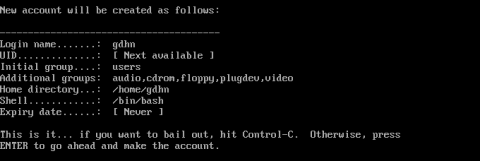






Deixe seu comentário